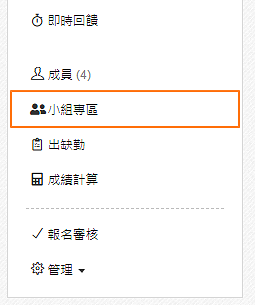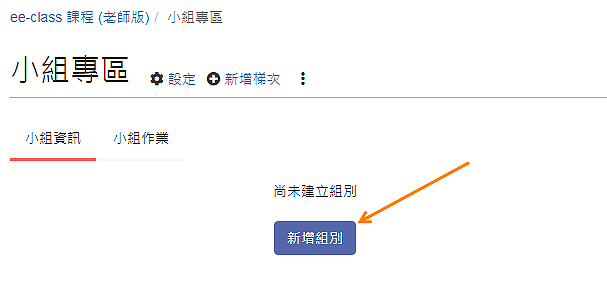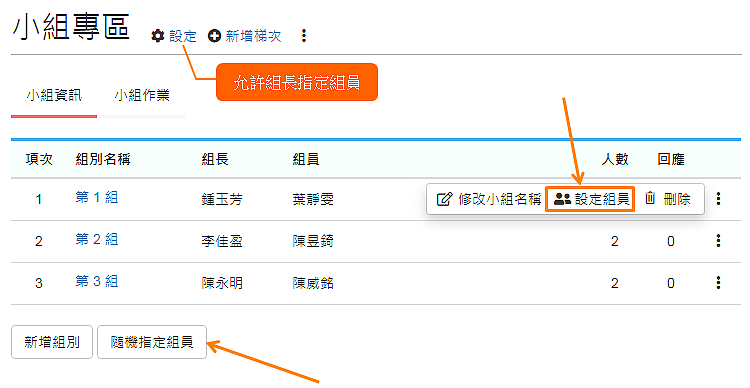ee-class 預設會建立第一梯次的分組,但尚未將學生分入組別。
老師可以透過「小組專區」將全班分組、設定組長,學生就能在小組中互相討論、分享資料及繳交小組作業。
老師可以透過「小組專區」將全班分組、設定組長,學生就能在小組中互相討論、分享資料及繳交小組作業。
以下是組長的相關權限:
1. 繳交作業
1. 繳交作業
2. 修改小組名稱
3. 取消回應通知
4. 指定其他組員為組長
5. 寄發通知信給組員
重點
- 1.
- 3.加入小組成員
- 4.新增梯次課程期間需要將學生多次分組時 (例如專案一分 5 組、專案二分 7 組)
可以透過「新增梯次」建立新的分組,這樣一來原本的分組不會被刪除,而且還會保留小組裡的作業及討論。
未登入或權限不足!